创建内容审查服务
分类: Azure认知服务 ◆ 标签: #Azure #人工智能 #内容审查 ◆ 发布于: 2023-06-05 12:57:17

我们本节简单介绍一下如何在Azure上创建一个内容审查的服务, 如果你还没有Azure的账号,请参考我们之前的文章来创建一个Azure的账号,尽量选择Azure全球版的账号。
登录到Azure全球版的Portal, (https://portal.azure.com), 输入您的账号密码之后即可以达到Azure全球版的Portal界面了,登入之后选择左上角的菜单,如下图:
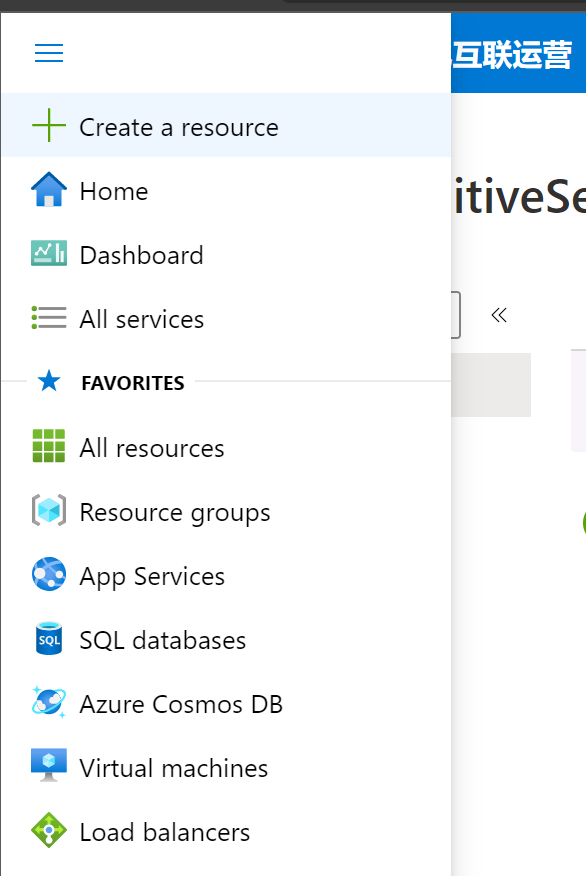
然后点击Create a Resource, 点击该菜单后,即会转到Azure Markpetplace, 尝试在搜索栏中输入关键字Content moderator, 如下图:
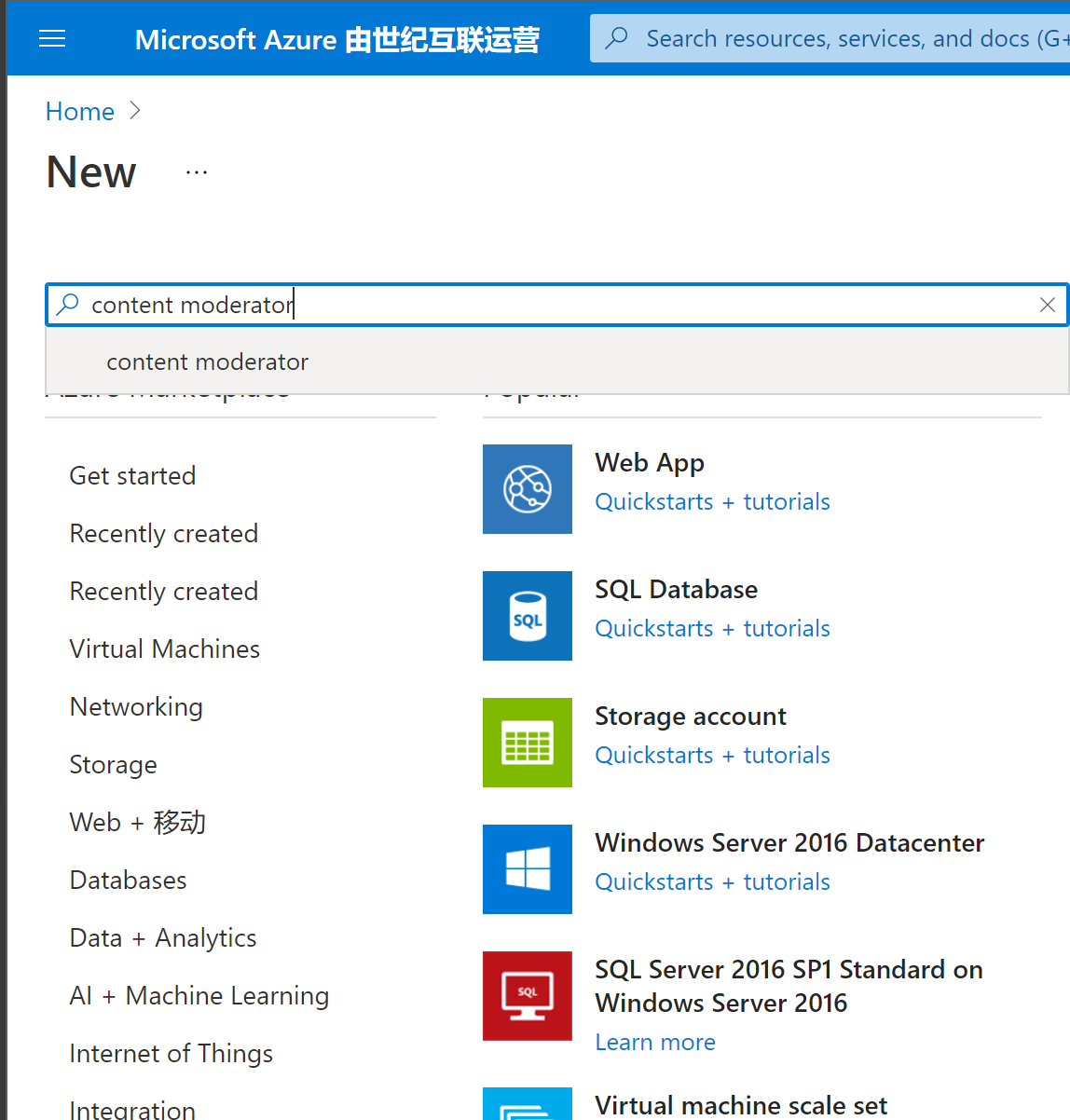
输入关键字后,按回车进行搜索,搜索结果如下:
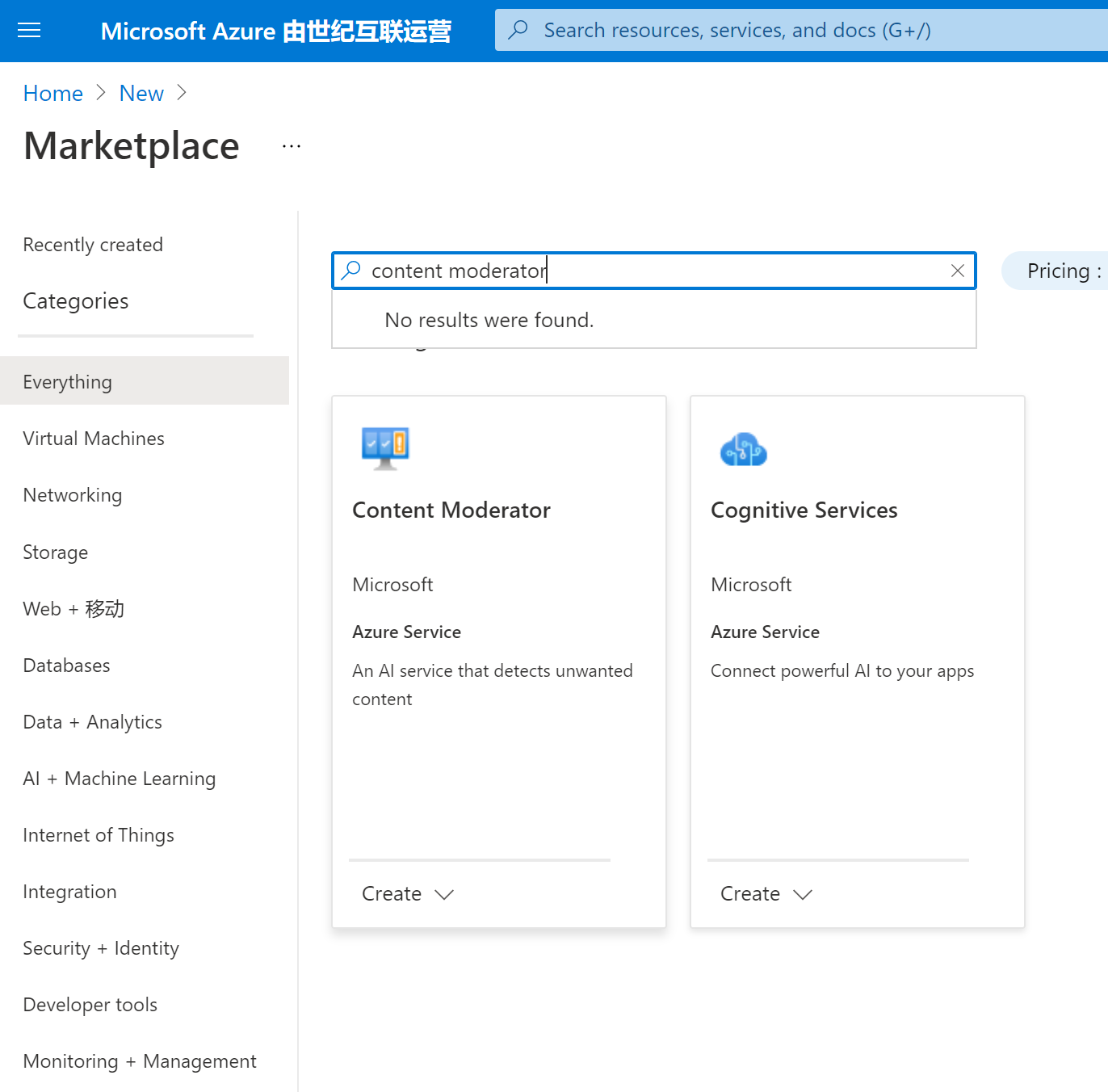
请选择第一个图标Content Moderator, 即会出现创建内容审查的界面:
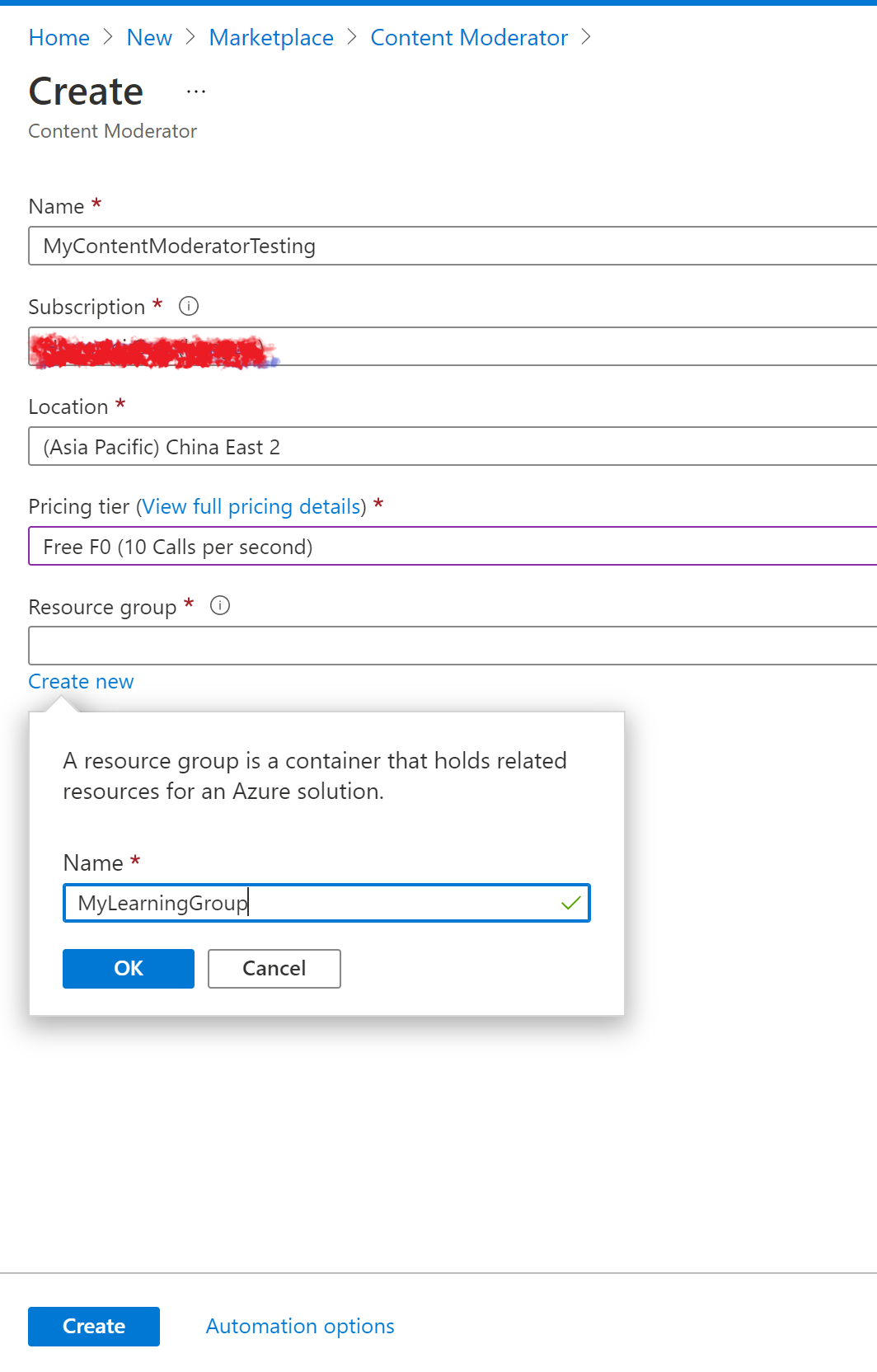
注意该界面里标注*为必填选项,这其中:
- Name: 创建的内容审查服务起一个名字。
- Subscription: 选择您当前正在使用的订阅名称,关于什么是订阅,您可以参考文章: 如何取得Azure 账号
- Location: 选择你需要创建的内容审查服务的位置,我用的是Azure中国版,直接选了中国东2。
- Pricing Tier: 选择你需要使用的定价层,可以点击
View Full pricing details查看定价层的详细信息,需要注意的是每个定价层都有不同的限制和不同的价格。 - Resource Group: 资源组,这里我们需要面对Azure的一个概念就是资源组,所谓的资源组实际上也就是一个组织资源的形式。
然后您就可以点击"create"按钮,等候创建成功即可,创建成功后会有如下的通知:
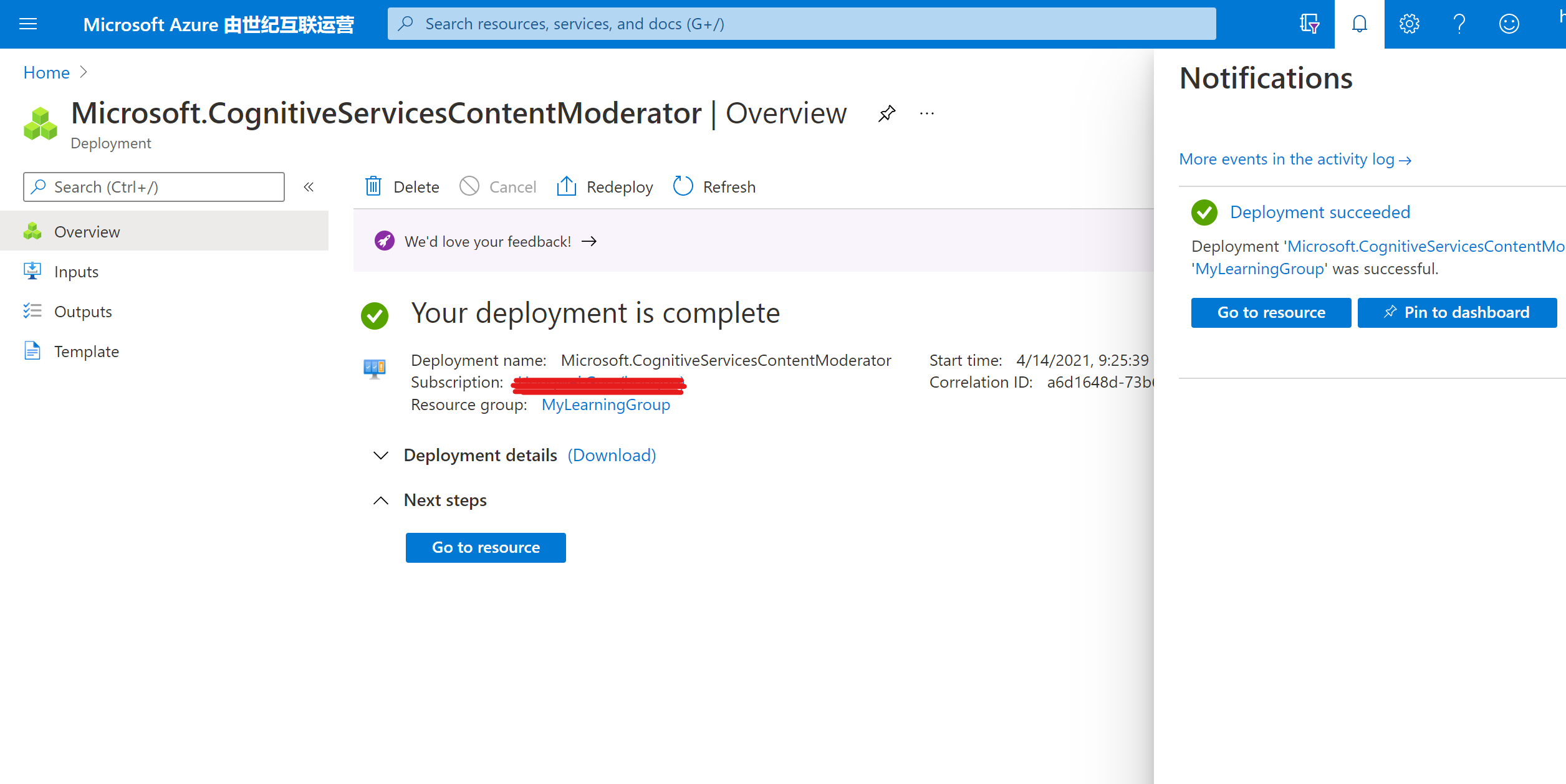
在创建成功的通知按钮上Go to resource上点击,即会进入到内容审查服务的管理主界面
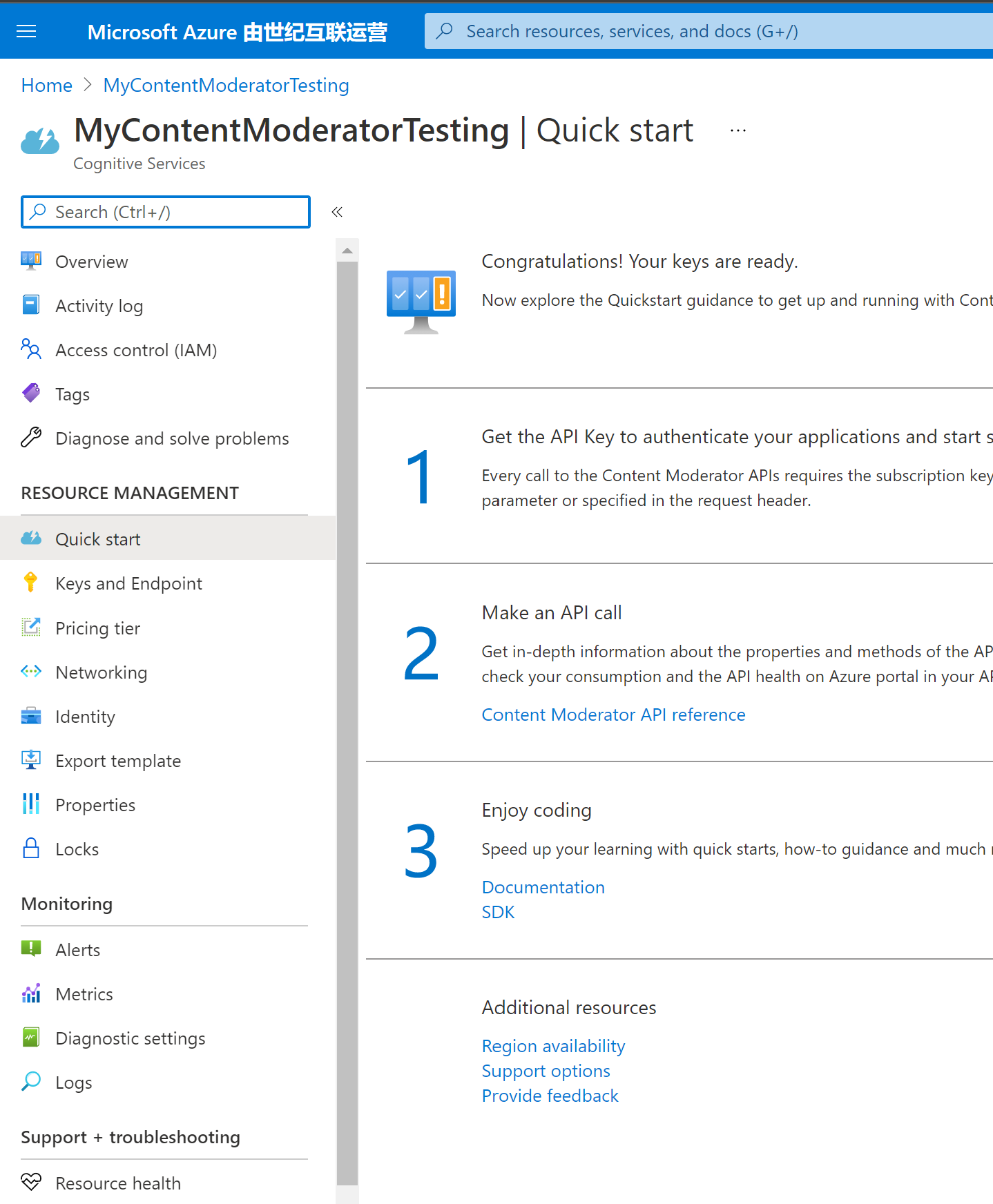
在这个界面上您可以大致的看一下它的介绍,这其中如果我们开始用内容审查服务,那么我们先必须拿到使用该服务的keys和endpoint, 点击左侧菜单的Keys and Endpoint菜单即可进入页面
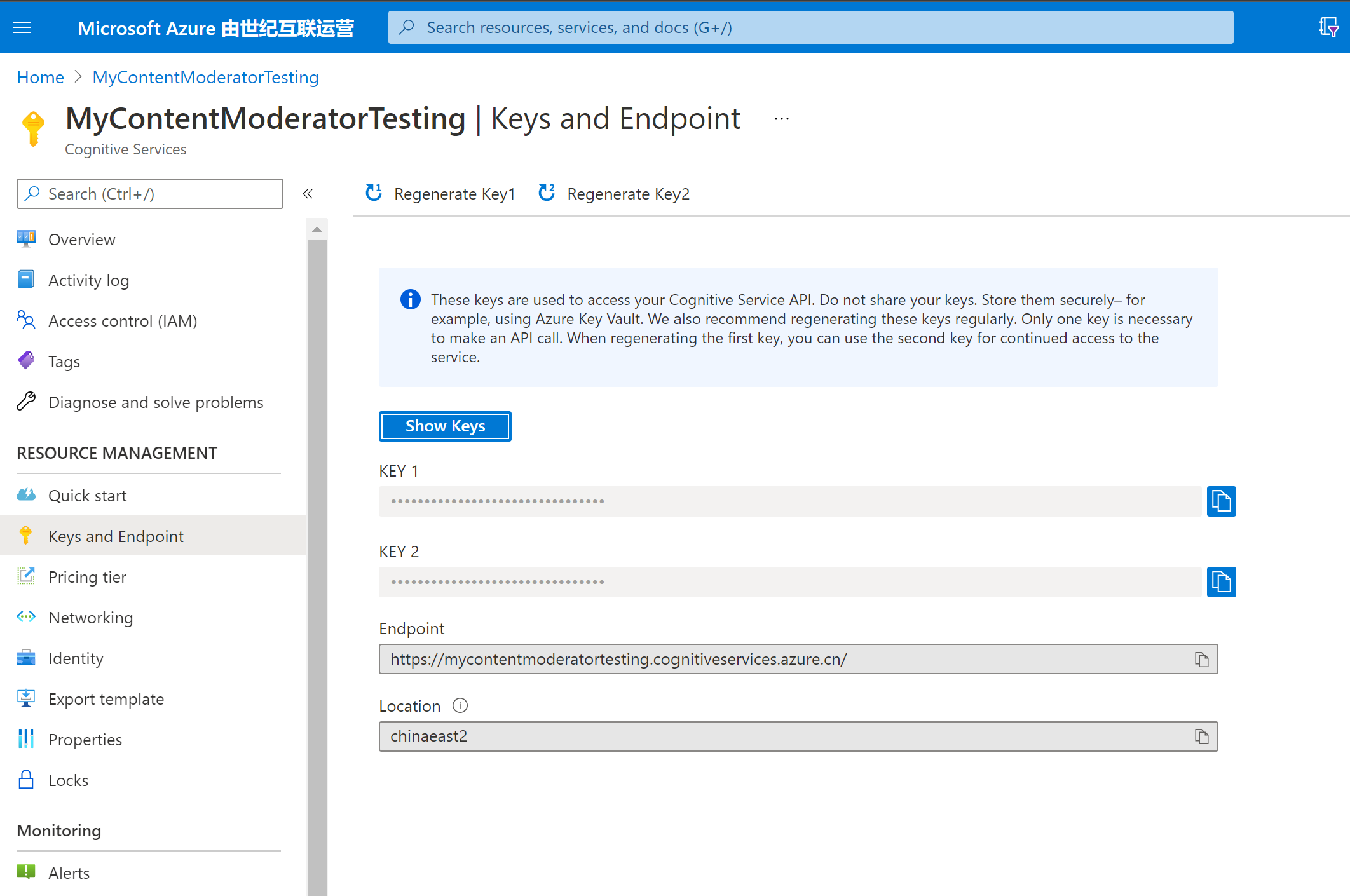
保存好这里的信息,我们在下一节机会使用这个页面提供的key和endpoint来使用内容审查服务。